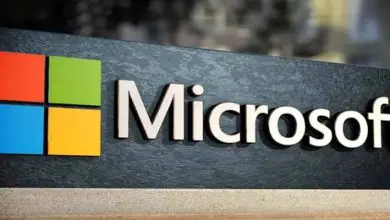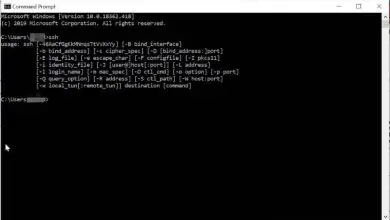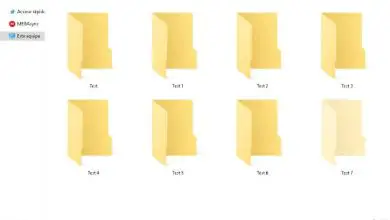Quali sono gli ultimi aggiornamenti di Windows 10 e come scaricarli manualmente?
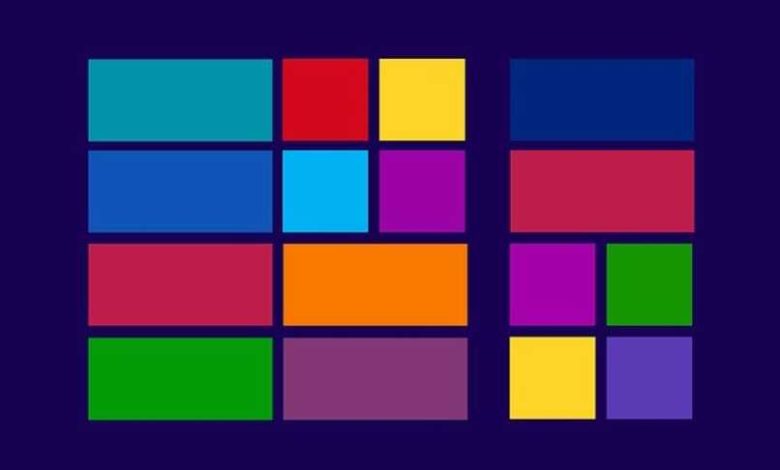
Il sistema operativo sviluppato dalla società Microsoft conosciuta come Windows è il software più scaricato al mondo, attualmente è installato in più di 900 milioni di dispositivi, anche con un gran numero di aggiornamenti che vanno da Windows 1 a quello attuale Windows 10, gli ultimi aggiornamenti sono ancora in fase di sviluppo con nuove funzionalità per gli utenti.
La società Microsoft pubblica ogni mese patch e aggiornamenti di Windows in cui vengono apportate correzioni di problemi esistenti nelle versioni precedenti o di sicurezza, normalmente questi aggiornamenti vengono effettuati tramite Windows Update un’applicazione installata sul nostro computer in modo predefinito per segnalarci gli ultimi aggiornamenti di sistema.
Windows Update, nonostante provenga dallo stesso Windows, non sempre svolge la sua funzione poiché a volte non esegue o non notifica un aggiornamento a causa della mancanza di connessione a Internet.
Internet lento o addirittura un errore riscontrato all’interno di Windows Update stesso, che ci costringe a cercare altri mezzi per ottenere gli ultimi aggiornamenti pubblicati del nostro Windows 10. Successivamente ti mostreremo come scaricare manualmente gli aggiornamenti di Windows 10.

Tutto sugli ultimi aggiornamenti di Windows 10 e su come scaricarli manualmente
Windows 10 è in costante sviluppo di aggiornamenti per ottimizzare le sue funzioni e adattarsi maggiormente ai suoi utenti, con le ultime novità negli aggiornamenti di Windows 10 sarai in grado di:
-
Scegli il tuo colore preferito per il sistema operativo
Per scegliere il colore del sistema, accedi alla sezione di personalizzazione che trovi nella configurazione del computer, quindi fai clic su » colori «, dove puoi selezionare il colore che preferisci e puoi anche scegliere una modalità chiara o una modalità scura.
-
Potrai comandare alla lente d’ingrandimento di leggere un testo ad alta voce
Per abilitare questa funzione dovrai solo premere il tasto Windows sulla tastiera insieme al segno più (+), quindi premere sul pulsante che dice leggi da qui e selezionare il testo che vuoi che legga, dopodiché premi sul pulsante per riprodurre.
-
Accedi alle impostazioni di notifica dalla barra delle applicazioni
Per accedere a questa sezione, apri la barra delle applicazioni e, in alto a destra, fai clic sul pulsante «gestisci notifiche» per accedere alle impostazioni di notifica.
-
Modifica il puntatore sullo schermo
Per accedere alle opzioni del puntatore, fai clic sull’icona di Windows situata nell’angolo in basso a sinistra e poi su Impostazioni, quindi cerca l’opzione Corsi e puntatore all’interno dell’accessibilità e scegli le opzioni che desideri configurare.
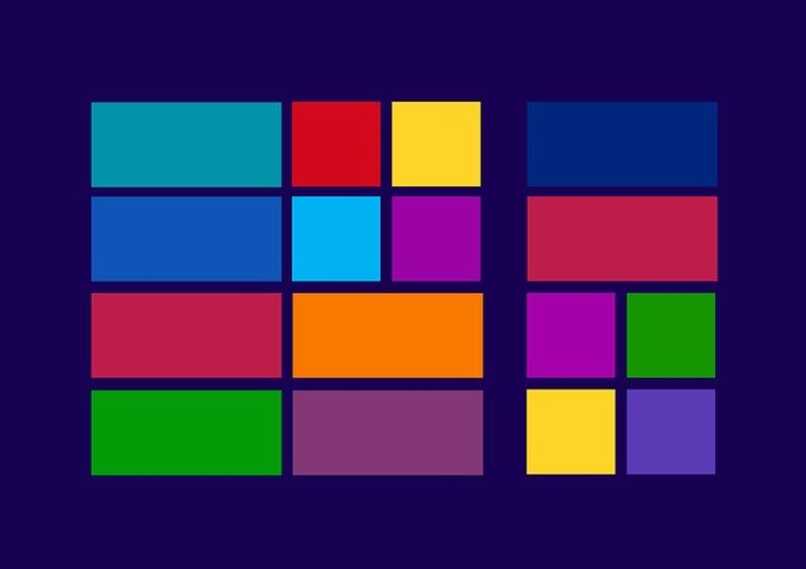
Come scaricare gli aggiornamenti di Windows 10 utilizzando il catalogo Microsoft Update?
Il catalogo Microsoft Update ci offre il contenuto della quantità di aggiornamenti di Windows creati dove dovremo cercare la versione di Windows da cui dobbiamo scaricare un aggiornamento, nella barra di ricerca della pagina, in questo caso la versione di Windows 10, se abbiamo il codice di aggiornamento o patch, possiamo inserirlo per trovare esattamente la versione che deve essere scaricata.
Come scaricare manualmente gli aggiornamenti di Windows 10 con applicazioni esterne?
Per aggiornare manualmente il sistema operativo Windows 10, possiamo anche andare su una delle applicazioni che ti mostreremo di seguito:
-
Aggiornamento offline WSUS
WSUS Offline Update è un programma che ci consente di scaricare gli aggiornamenti di Windows senza avere accesso a una connessione Internet e inoltre possiamo scaricare questo programma gratuitamente.
Per scaricare gli aggiornamenti di Windows dobbiamo decomprimere il file dopo averlo scaricato, dopodiché dobbiamo installarlo eseguendo il file Update Generator e scegliere la versione di Windows che vogliamo scaricare, e ci dà anche la possibilità di salvare il aggiornamenti scaricati su un dispositivo di archiviazione USB o CD/DVD.
-
WHDownloader
Questa applicazione funziona come un software portatile, dove dopo averlo scaricato e successivamente decompresso, dobbiamo aprirlo e scegliere la versione di Windows che vogliamo installare, quindi spuntare la casella che compare accanto all’aggiornamento e infine premere il pulsante Download.